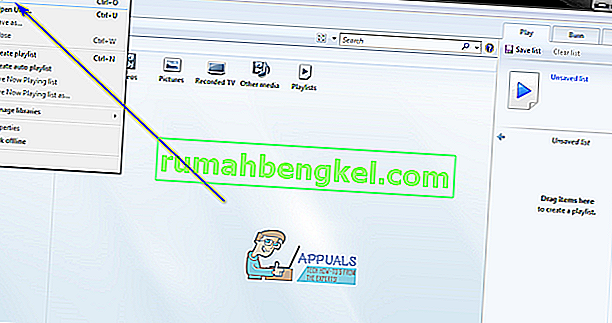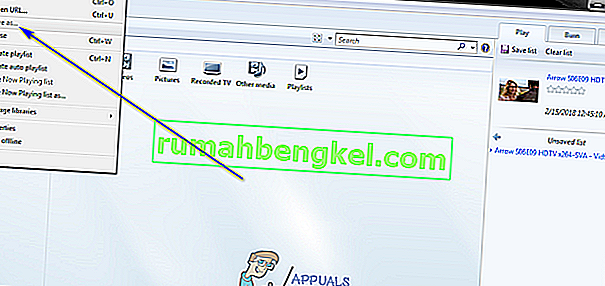Pliki MP4 służą do przechowywania i przeglądania wideo, natomiast pliki MP3 służą do przechowywania i przeglądania dźwięku. Oba formaty plików MP4 i MP3 mają ten sam rodowód - oba pochodzą z formatu kompresji plików Moving Picture Experts Group (MPEG). Ponadto zarówno format pliku MP4, jak i format pliku MP3 są dość podobne, jeśli chodzi o ich właściwości, a jedyną główną różnicą między nimi jest fakt, że format MP4 jest przeznaczony do wideo, a format MP3 do audio.
Konwersja między tymi dwoma formatami przebiega w dość prosty sposób. Format pliku MP4 zawiera zarówno wideo, jak i audio, podczas gdy format pliku MP3 zawiera tylko dźwięk. W takim przypadku plik MP4 można przekonwertować na plik MP3, po prostu usuwając jego zawartość wideo. Konwersja pliku MP3 do pliku MP4 nie przebiega jednak tak płynnie, ponieważ zazwyczaj nie jest możliwe dodanie wideo do pliku audio i przekształcenie go w plik MP4. Istnieje mnóstwo różnych aplikacji i programów zaprojektowanych dla systemu operacyjnego Windows, które mogą konwertować pliki MP4 na pliki MP3. W rzeczywistości nawet natywny odtwarzacz multimedialny firmy Microsoft dla systemu operacyjnego Windows - Windows Media Player - jest w stanie konwertować pliki MP4 na pliki MP3.
Niektóre typowe problemy i ich rozwiązania:
Program Windows Media Player nie wyświetla paska menu: Kliknij opcję Organizuj, a następnie wybierz opcję Układ. Następnie zaznacz opcję „ Pokaż pasek menu ”
Zapisz jako wyszarzone: przejdź do lokalizacji pliku z Eksploratora plików, kliknij plik prawym przyciskiem myszy i wybierz opcję „Zmień nazwę”. Zmień „.mp4” na „.mp3”. (Kliknij „Widok” u góry i zaznacz „Rozszerzenia nazw plików”, aby wyświetlić rozszerzenia podczas zmiany nazwy).
Jeśli masz jakąkolwiek wersję programu Windows Media Player na swoim komputerze z systemem Windows i chciałbyś go użyć do konwersji pliku MP4 na plik MP3, oto co musisz zrobić:
- Uruchom program Windows Media Player .
- Kliknij Plik > Otwórz… . W wyświetlonym oknie dialogowym Otwórz przejdź do lokalizacji na komputerze, w którym znajduje się plik MP4, który chcesz przekonwertować na plik MP3, zlokalizuj plik MP4 i kliknij go, aby go zaznaczyć, i kliknij przycisk Otwórz, aby go otworzyć w Windows Media Player .
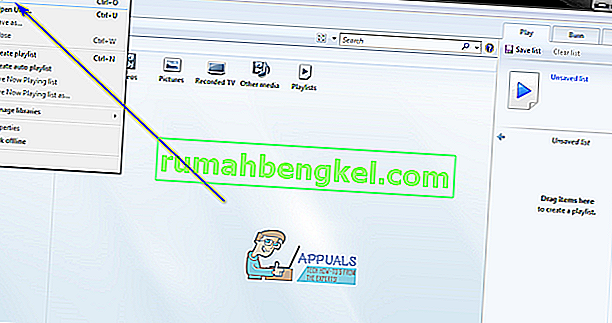
- Gdy docelowy plik MP4 zostanie otwarty w programie Windows Media Player , kliknij Plik > Zapisz jako… . W wyświetlonym oknie dialogowym Zapisz jako kliknij pole Nazwa pliku :, przesuń wskaźnik myszy na sam koniec nazwy pliku (rozszerzenie) i zmień 4 w rozszerzeniu pliku na 3 , zmieniając rozszerzenie od .mp4 do .mp3 .
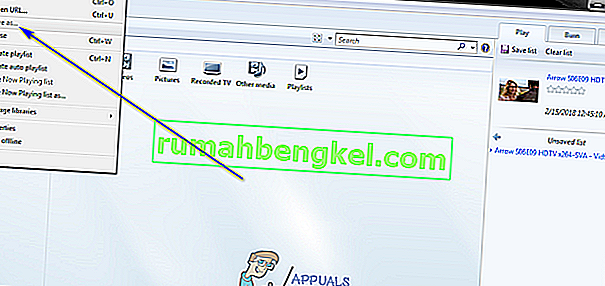
- Przejdź do katalogu na komputerze, w którym chcesz zapisać przekonwertowany plik MP3, i kliknij Zapisz . Gdy to zrobisz, program Windows Media Player rozpocznie konwersję pliku MP4 do pliku MP3, a po przekonwertowaniu pliku zostanie on zapisany w wyznaczonej lokalizacji na komputerze. Ten proces zwykle nie zajmuje dużo czasu i jest dość szybki.
Po wykonaniu wszystkich czynności wymienionych i opisanych powyżej dokładna kopia pliku MP4 (oczywiście bez części wideo pliku), którą wybrałeś do konwersji na plik MP3, jest zapisywana w katalogu na komputerze, który wskazałeś w trakcie procesu jako plik MP3.